プライバシーが最優先される時代において、Android デバイス上の機密画像を隠す機能は安心感をもたらします。ただし、Android スマートフォンで隠し写真を見つけるのに迷ってしまうと、写真にアクセスできなくなります。この場合、さまざまなアプローチで Android 上で隠された写真を見つける方法をマスターし、デジタル プライバシーを再び制御できるようにすることが重要です。
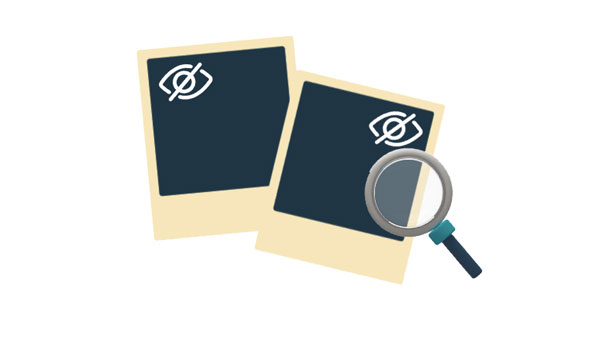
Android で写真を非表示にする最も簡単な方法の 1 つは、ネイティブ ギャラリー アプリを使用することです。ギャラリー設定を利用することで、ユーザーは特定の画像を非表示に指定し、通常のビューから効果的に削除できます。ただし、Android ギャラリーでこれらの隠しファイルを取得するには、いくつかの簡単な手順が必要です。
ステップ 1: Android デバイスでギャラリーアプリを開き、下部にある「アルバム」タブをタップします。
ステップ 2:右上の「メニュー」をクリックし、「アルバムの非表示または再表示」を選択します。
ステップ 3:次に、アイコンをオフにしてアルバムを表示します。完了すると、ギャラリーで隠された写真を見つけることができます。
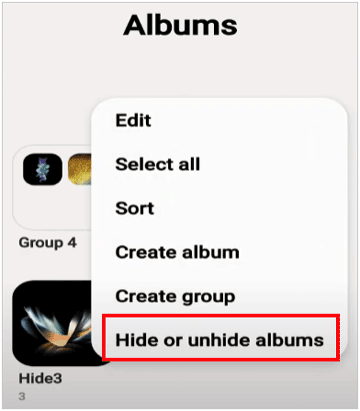
詳細はこちら: Android のごみ箱を見つけて削除されたファイルを手間をかけずに復元する方法
画像を管理および保存するためのユビキタスなアプリである Google フォトは、機密性の高い写真を隠すための別の手段を提供します。プロセスはネイティブのギャラリー設定とは若干異なる場合がありますが、Google フォトを通じて隠された写真を発見することも同様に実現可能です。
ステップ 1: Android スマートフォンで Google フォトを開き、画像を非表示にした Google アカウントでログインします。
ステップ 2: [ライブラリ] > [ユーティリティ] > [ロックされたフォルダー] をクリックし、アカウントとパスワードを入力します。
ステップ 3:これで、隠した写真を表示できるようになります。ロックされたフォルダーから写真を移動すると、Google フォトに直接表示されるようになります。
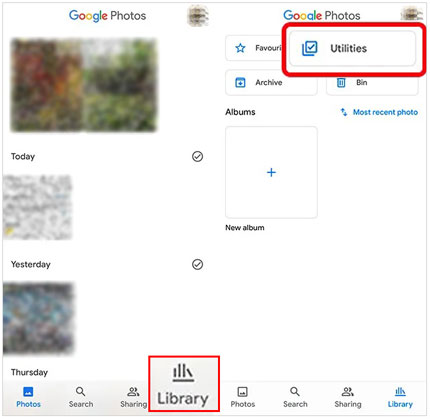
こちらもお読みください: Android スマートフォンのギャラリー アプリに写真が表示されないのはなぜですか?どうすれば修正できますか?
より技術に精通したユーザー、または別の方法を探しているユーザーのために、ファイル マネージャーは Android デバイス上の隠し画像へのさらに別の経路を提供します。このアプローチでは、デバイスのファイル システムに多少精通する必要があるかもしれませんが、隠された写真を見つけるための強力なソリューションを提供します。
ステップ 1: Android ガジェットでファイル マネージャー アプリに移動し、右上隅にあるメニュー アイコンをクリックします。
ステップ 2: [設定] > [隠しファイルを表示] を選択します。完了すると、これらの隠しフォルダーとファイルが表示されるようになります。
ステップ 3:必要な画像を見つけて、通常のフォルダーにコピーします。
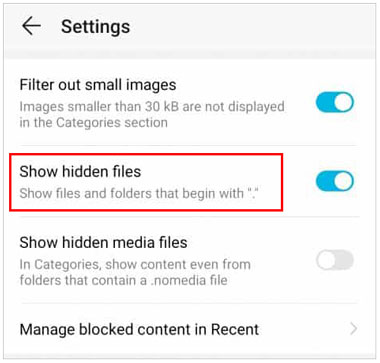
詳細: Google フォトがバックアップされない場合の 11 の解決策を効果的に修正する
隠し写真を誤って削除するとパニックを引き起こす可能性がありますが、心配する必要はありません。それらを復元する方法はあります。この Android 回復プログラム - Samsung Data Recoveryを使用すると、Android デバイスから削除した写真を取り戻すことができます。さらに、削除した写真をインターフェイス上でプレビューできるため、必要なものを選択するのに便利です。
- 内部ストレージをスキャンして、Android から削除された隠し画像を復元します。
- 既存の写真と削除された写真を含むすべての写真をインターフェース上に表示します。
- クイック スキャン モードとディープ スキャン モードを提供します。
-削除された音楽、ビデオ、ドキュメント、連絡先などの復元もサポートします。
- root なしでSD カードからイメージを復元します。
- Samsung Galaxy S24 Ultra/S24/S23/S22/S21/S20/S10、Honor Magic6 Ultimate/Magic6 Pro/Magic V2 RSR/100 Pro/90 Pro、Motorola、OnePlus など、Android OS 4.0 以降を実行する Android デバイスをサポート、OPPO、Vivo、ZTE、Sony、Realmeなど。
Android データ復元ソフトウェアをダウンロードします。
ステップ 1:コンピューターに回復ソフトウェアをダウンロードしてインストールし、「 Android 回復」を選択します。次に、Android デバイスを USB でコンピュータに接続し、電話機の USB デバッグ機能をオンにします。
ステップ 2: 「写真」カテゴリにチェックを入れ、「次へ」をクリックします。次に、写真をスキャンするモードを選択します。

ステップ 3:その後、必要な画像を選択し、「回復」をクリックしてコンピュータに保存します。最後に、写真を Android スマートフォンに移動します。

Q1: Android デバイスで写真を非表示にするにはどうすればよいですか?
それは写真をどこに隠すかによって異なります。 Android スマートフォンの内蔵ギャラリー アプリで写真を非表示にしたい場合は、[マイ アルバム] に移動し、[アルバムを非表示] をクリックします。次に、非表示にするアルバムを選択し、それらのアルバムの横にあるボタンをオンにします。
Q2: 隠された写真は Android ではどこに行きますか?
隠された写真は通常、非表示に使用された方法に応じて、別の隠しフォルダーに保存されるか、デバイスのストレージ内で暗号化されます。
Q3: 非表示アプリをアンインストールすると、非表示にした写真は完全に削除されますか?
アプリによって異なります。一部のアプリはアンインストール後も非表示の写真を保持する場合がありますが、他のアプリはアプリと一緒に削除する場合があります。
Q4: 隠した写真はデバイス上のストレージ容量を消費しますか?
はい、隠し写真は、暗号化されないか、クラウドベースの隠しストレージ ソリューションに保存されない限り、デバイス上のストレージ領域を占有します。
Q5: 携帯電話で Google バックアップを有効にすると、Android ギャラリー アプリ上の非表示の写真は Google クラウド ストレージに同期されますか?
いいえ、Android ギャラリー アプリで写真を非表示にしても、Android スマートフォンで Google バックアップを有効にしていると、写真は Google Cloud ストレージに同期されません。 Google バックアップは通常、アプリ内で表示およびアクセスできるデータをバックアップするため、非表示の写真はバックアップ プロセスに含まれません。 Android デバイスで試してテストできます。
デジタル プライバシーの領域では、Android で隠された写真を発見する方法を知ることは不可欠なスキルです。ギャラリー設定の利用からファイル マネージャーの探索まで、このガイドで説明する方法は、隠された宝物を取り戻すための包括的なツールキットを提供します。また、 Samsung Data Recoveryを使用して、Android デバイスから削除した写真を復元することもできます。これにより、写真を見つける別の方法が得られます。
関連記事
Google フォトから別のデバイスのギャラリーに写真を高速移動する
Google フォトを iCloud に簡単に転送 [安全]
OPPOのPrivate Safeから削除した写真を簡単に復元
完全な説明:iPhoneからAndroidに写真をコピーする方法
Android 携帯電話から外付けハードドライブに写真を転送する [4 つの簡単な方法]
古いGoogleアカウントから写真を復元する4つの実行可能な方法
Copyright © samsung-messages-backup.com All Rights Reserved.